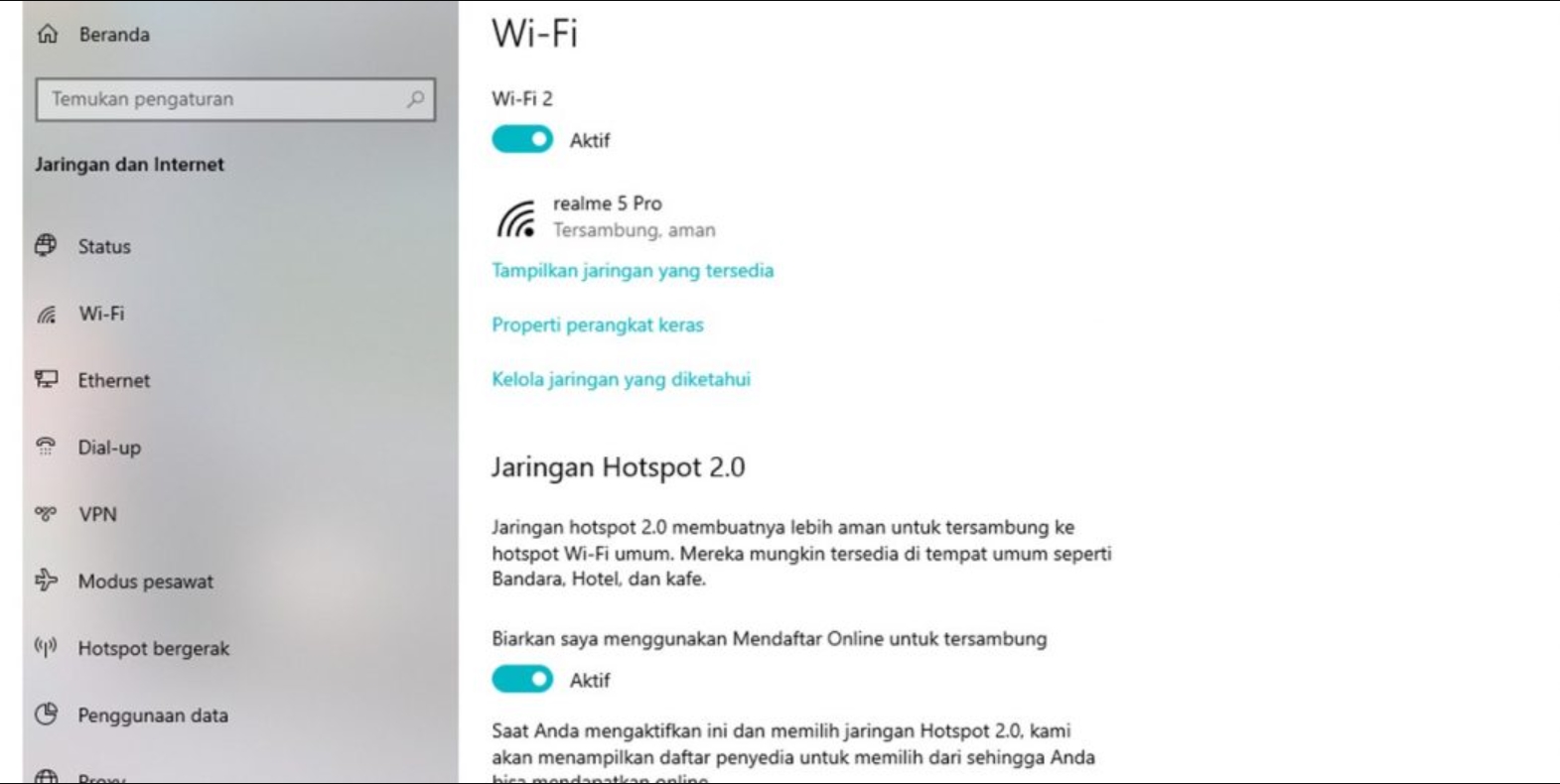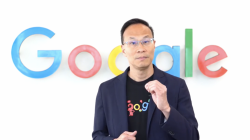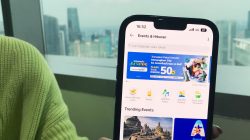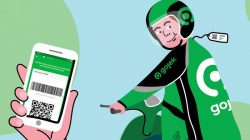DEJAVANEWS.COM – Penyebab dan solusi laptop tidak bisa connect WiFi. Saat ini, internet telah menjadi kebutuhan penting manusia. Wajar saja, banyak perangkat modern yang dilengkapi dengan kemampuan WiFi, sehingga memudahkan untuk terhubung ke jaringan internet. Laptop telah menjadi salah satu perangkat elektronik penting dengan kemampuan WiFi.
Hal ini dikarenakan laptop bukan lagi sekedar perangkat kantoran saja, namun dapat digunakan untuk berbagai tugas penting seperti browsing, menonton video online, dan bermain game. Jadi jika kamu punya laptop tapi tidak bisa konek ke WiFi akan sangat mengganggu.
Sebagai referensi, Wi-Fi merupakan teknologi modern yang menghubungkan berbagai perangkat elektronik, komputer, dan smartphone tanpa kabel. Dengan teknologi WiFi, Anda tidak perlu lagi mencolokkan kabel saat mencoba membuka Internet di laptop dan perangkat lainnya.
Apalagi banyak tempat umum yang sudah terpasang WiFi, pasti aktivitasnya akan lebih mudah dan praktis. Lalu bagaimana jika laptop yang biasa Anda gunakan untuk browsing di area dengan WiFi tidak terhubung dan tidak bisa digunakan? dibawah ini langkah selanjutnya untuk menemukan solusi.
Penyebab Laptop Tidak dapat Terhubung ke WiFi
Sangat mengganggu dan membingungkan ketika laptop terhubung atau tidak dapat terhubung ke WiFi. Ada banyak penyebab lain selain ini. Nah, untuk lebih jelasnya berikut ini penyebab laptop tidak bisa konek ke WiFi yang harus kamu ketahui.
- Kata Sandi WiFi Salah
Penyebab utama laptop tidak dapat terhubung ke WiFi adalah kata sandi yang salah. WiFi sebenarnya tersebar di banyak lokasi berbeda, jadi Anda biasanya memerlukan kata sandi untuk menghubungkan laptop Anda ke WiFi yang ada.
Kata sandi ini biasanya sangat mudah dan ada juga yang sangat kompleks. Jika salah memasukkan password, tentunya laptop tidak akan terkoneksi dengan jaringan WiFi. Karena itu, Anda harus memasukkan kata sandi WiFi Anda dengan hati-hati. Jika laptop masih tidak terhubung ke WiFi, periksa semua huruf dan angka di kata sandi.
Menggunakan password WiFi adalah untuk memastikan pihak yang benar benar-benar menggunakan WiFi, karena biasanya ada orang yang menggunakan WiFi sembarangan.
Misalnya, untuk memperbarui program atau aplikasi besar, Anda mengunduh film dan memainkan game online. Jadi selalu pastikan bahwa password WiFi yang kamu masukkan sudah benar agar kamu bisa terkoneksi dengan internet.
- Laptop dalam Mode Pesawat
Alasan selanjutnya laptop Anda tidak akan terhubung ke WiFi adalah karena laptop Anda dalam mode pesawat atau dalam mode pesawat. Setiap produsen menyediakan mode yang berbeda untuk laptop mereka untuk kenyamanan dan keamanan pengguna.
Biasanya laptop tidak terkoneksi WiFi disebabkan salah satunya karena mode pesawat hidup. Saat mode ini diaktifkan, semua koneksi termasuk fungsi WiFi laptop dimatikan.
- Adanya SSH dan Proxy
Sebagian orang di Indonesia pasti menginginkan internet cepat gratis. Oleh karena itu banyak pengguna internet yang menggunakan berbagai cara untuk mendapatkan jaringan internet yang cepat dan handal, seperti menggunakan SSH dan Proxy.
Sayangnya, cara ini terkadang mengubah pengaturan koneksi jaringan laptop Anda. Hal inilah yang membuat laptop tidak bisa terkoneksi dengan Wi-Fi secara normal.
- Laptop Bermasalah
Kemungkinan penyebab WiFi tidak bisa terhubung selanjutnya adalah masalah pada driver atau hardware laptop Anda. Perangkat lain dapat terhubung ke WiFi dengan lancar, tetapi jika hanya laptop tidak terhubung, mungkin ada masalah dengan laptop.
Dalam hal ini, Anda dapat memeriksa bagian driver atau perangkat keras laptop yang terkait dengan WiFi. Jika perangkat keras laptop terganggu, laptop hanya dapat menangkap jaringan Wi-Fi dari jarak yang sangat dekat.
Secara umum, jika laptop Anda dapat menangkap jaringan WiFi dalam radius 10 meter, perangkat keras Anda rusak dan sekarang hanya dapat mendeteksinya dalam radius 3 meter. Selain itu, laptop hanya dapat menangkap jaringan Wi-Fi tertentu, tidak terlalu banyak.
Ini pasti akan mengganggu aktivitas internet Anda karena Anda perlu menentukan jarak yang tepat agar laptop Anda terhubung ke WiFi. Juga, karena Anda sering terhubung ke Wi-Fi, cache data Wi-Fi menumpuk di laptop Anda.
Hal ini dapat menyebabkan terjadinya kesalahan penerimaan WiFi laptop. Beberapa laptop bahkan tidak dapat menerima jaringan WiFi baru selama cache data WiFi penuh. Ini adalah masalah yang sering tidak disadari oleh banyak pemilik laptop, terutama mereka yang sering menggunakan laptopnya di tempat umum.
- Jaringan Wi-Fi yang Sebenarnya Rusak
Jika Anda sudah memverifikasi bahwa laptop Anda berjalan normal, tidak ada kerusakan pada driver dan perangkat keras. Kemudian penyebab WiFi tidak terhubung mungkin karena jaringan yang rusak atau perangkat transmisi WiFi.
Solusi Laptop Tidak Terhubung ke WiFi
Setelah memahami berbagai penyebab laptop tidak bisa terhubung ke WiFi, Anda bisa mencoba beberapa cara di bawah ini untuk mengatasi masalah tersebut. Kami berharap Anda dapat menggunakan kembali laptop Anda secara optimal. Solusi untuk laptop yang tidak atau tidak akan terhubung ke WiFi.
- Ubah Pengaturan WiFi Laptop
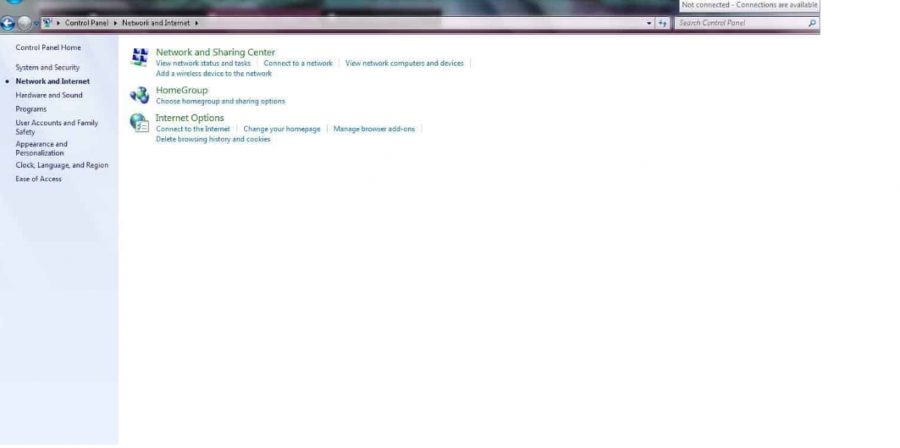
Salah satu tanda bahwa laptop Anda tidak dapat terhubung ke Wi-Fi adalah ikon tanda seru di bagian Akses Internet. Dalam hal ini, Anda dapat mengubah pengaturan WiFi agar laptop dapat terhubung kembali. Begini caranya.
-
- Klik Start > Control panel > network and internet.
- Klik bagian network and sharing center kemudian klik change adapter setting.
- Pilih wireless connection lalu klik kanan dan pilih properties.
- Cari tab networking lalu cari dan klik pada bagian internet protocol version 4.
- Kemudian pilih obtain IP Address Automatically dan pilih obtain DNS server address automatically.
- Terakhir, klik OK dan restart laptop kamu.
- Hapus Data Cache WiFi

Data cache Wi-Fi penuh menjadi penyebab laptop tidak terkoneksi internet yang jarang disadari. Untungnya, ada cara yang sangat mudah untuk mengatasi masalah ini.
-
- Masuk ke control panel > network and internet > Network and sharing center
- Pilih manage wireless networks > hapus semua cache WiFi.
- Cara menghapusnya > pilih salah satu data wifi kemudian klik remove.
- Mulai Ulang Koneksi (Putus – Sambung)
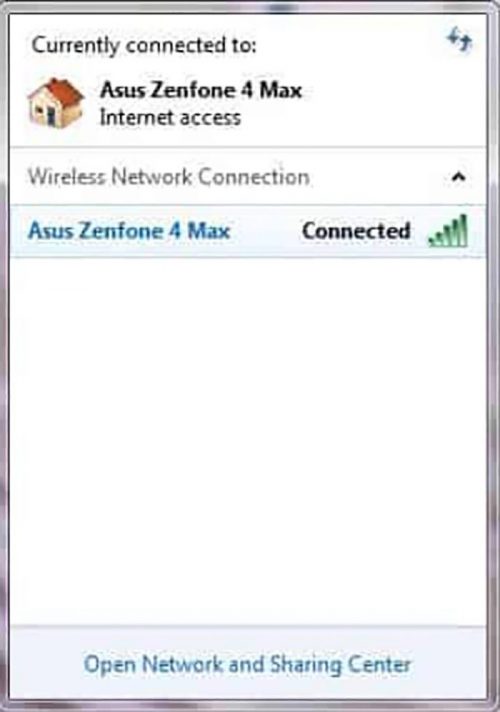
Jika laptop Anda tidak dapat terhubung ke WiFi dan muncul pemberitahuan “Jaringan tidak dikenal”, Anda dapat mengikuti langkah-langkah ini: Sebagai catatan, notifikasi ini biasanya muncul karena laptop tidak dapat menemukan alamat IP dan server DNS di jaringan WiFi.
-
- Klik ikon WiFi di laptop kamu. Biasanya berada di bagian bawah layar.
- Pilih jaringan WiFi.
- Klik tombol “disconnect”. Tunggu hingga jaringan WiFi terputus.
- Klik tombol “connect”. Tunggu hingga jaringan WiFi tersambung kembali.
- Restart Laptop atau Modem WiFi Anda

Langkah terakhir untuk mengatasi WiFi tidak terhubung adalah dengan me-restart laptop dan modem WiFi Anda. Restart semua data dan pengaturan dan pengaturan WiFi Anda akan kembali ke awal.
Jadi penyebab laptop tidak bisa konek ke WiFi beserta solusinya. Saat menghadapi masalah ini, yang terpenting adalah bisa memahami penyebab utamanya terlebih dahulu sebelum mengambil tindakan lain. Kami berharap tips ini akan membantu Anda. Ya!
(dejavanews.com)